音视频剪辑大师的使用方法
时间:2022-10-18 10:39:51作者:极光下载站人气:53
很多小伙伴想要和朋友分享自己的生活,所以下载了音视频剪辑大师软件,准备使用音视频剪辑大师软件对自己的音频或视频进行剪辑,却不知道该怎么进行操作。其实很简单,我们下载并完成对该软件的安装之后,打开该软件,再选择自己需要处理的文件类型,接着在剪辑页面中打开自己的需要处理的文件,打开之后我们选择好需要剪切的区域,然后点击剪切选项即可。有的小伙伴可能不清楚具体的操作方法,接下来小编就来和大家分享一下音视频剪辑大师的使用方法。

方法步骤
1、第一步,我们先在桌面上找到音视频剪辑大师软件图标,然后右键单击该图标并在下拉列表中选择“打开”选项
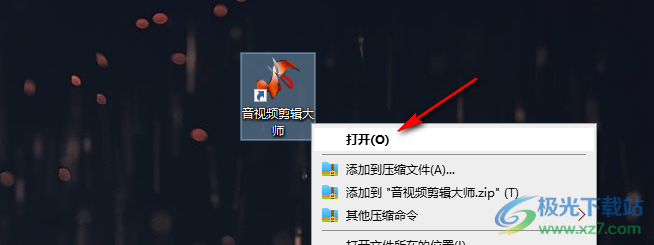
2、第二步,进入音视频剪辑大师页面之后,我们先在页面中选择自己需要剪辑的内容,这里以剪切视频为例,所以我们选择“视频剪辑合并”选项
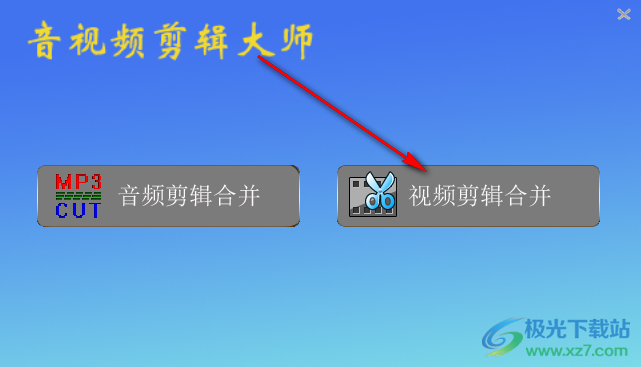
3、第三步,进入视频剪切合并器页面之后我们点击页面中的“+”图标,然后在文件夹页面中选择自己想要剪辑的视频并点击“打开”选项

4、第四步,进入剪辑页面之后我们拖动滑块,然后使用播放键右侧的两个按钮进行剪切区域的选择,选中的灰色部分为剪切部分,蓝色部分为保留部分

5、第五步,我们也可以直接在开始剪切与结束剪切的框内输入自己想要的时间来进行剪切区域的选择,最后点击“剪切”选项即可

以上就是小编整理总结出的关于音视频剪辑大师的使用方法,我们先打开音视频剪辑大师软件,然后在页面中选择音频或视频处理,进入处理页面之后我么先打开自己需要剪辑的视频,然后选中剪切区域,最后点击剪切选项即可,感兴趣的小伙伴快去试试吧。
相关推荐
相关下载
热门阅览
- 1百度网盘分享密码暴力破解方法,怎么破解百度网盘加密链接
- 2keyshot6破解安装步骤-keyshot6破解安装教程
- 3apktool手机版使用教程-apktool使用方法
- 4mac版steam怎么设置中文 steam mac版设置中文教程
- 5抖音推荐怎么设置页面?抖音推荐界面重新设置教程
- 6电脑怎么开启VT 如何开启VT的详细教程!
- 7掌上英雄联盟怎么注销账号?掌上英雄联盟怎么退出登录
- 8rar文件怎么打开?如何打开rar格式文件
- 9掌上wegame怎么查别人战绩?掌上wegame怎么看别人英雄联盟战绩
- 10qq邮箱格式怎么写?qq邮箱格式是什么样的以及注册英文邮箱的方法
- 11怎么安装会声会影x7?会声会影x7安装教程
- 12Word文档中轻松实现两行对齐?word文档两行文字怎么对齐?

网友评论